
O Mobile Legends é um dos jogos multi-player mais populares disponíveis online. Alguns jogadores que se destacam no jogo escolhem transmitir seus jogos online para ganhar dinheiro enquanto se divertem. No entanto, o jogo é apenas para dispositivos móveis. Você precisa de um aplicativo alternativo para transmitir ao vivo o Mobile Legends no PC. Se for o seu caso, use o aplicativo listado abaixo e siga os passos para transmitir o jogo em sua mídia social preferida.
Como Fazer Stream ao Vivo do Mobile Legends no PC
Via Android (USB, WiFi)

A melhor maneira de transmitir jogos móveis, como o Mobile Legends, no computador é com uma ferramenta de espelhamento de tela, como o ApowerMirror. Ele espelha seu jogo do telefone para o PC com qualidade de até 1080p, além de oferecer outras ferramentas úteis para você, como fazer capturas de imagens da tela, gravar a tela e desenhar. Se você é usuário Android, veja como transmitir Mobile Legendsdo Android no PC.
Para USB
- Primeiro, instale o aplicativo em ambos os dispositivos.
- Em seguida, ligue a depuração USB no telefone e conecte os dois aparelhos usando um cabo USB.
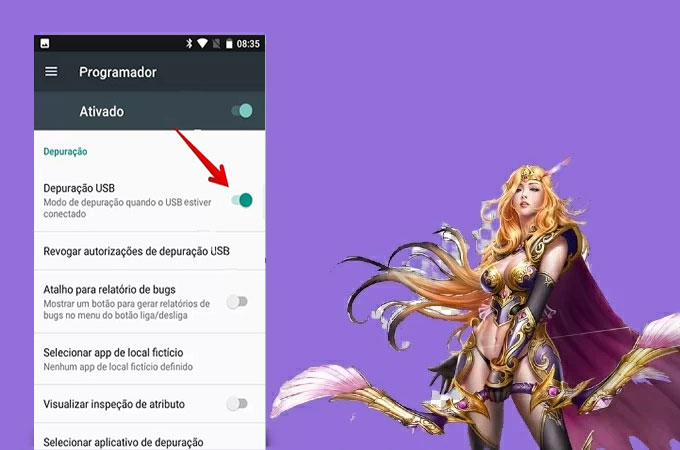
- Agora, abra o aplicativo no telefone e, quando uma notificação aparecer, basta tocar em Iniciar Agora para começar o espelhamento.
Para WiFi
- Instale o aplicativo no telefone Android e no computador.
- Certifique-se de que ambos os aparelhos estejam conectados à mesma rede WiFi e inicie o aplicativo.
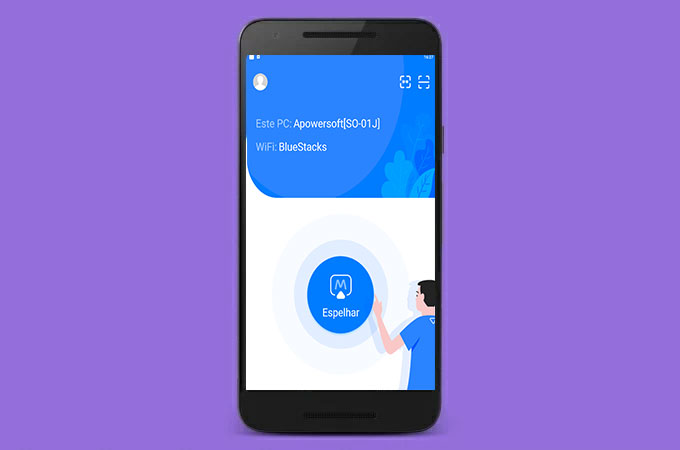
- Toque no botão azul M no seu telefone e clique no nome do PC.
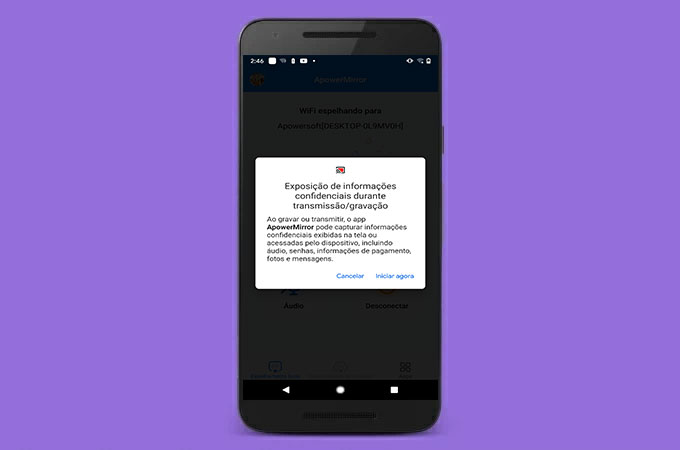
- Por fim, toque em Iniciar Agora para começar o processo de espelhamento.
Via iPhone (USB, WiFi)

Por outro lado, se você é usuário iPhone, ainda pode usar o aplicativo, já que ele também é compatível com o iOS. Todas as ferramentas presentes na versão Android também estão disponíveis no iOS, mas o processo é diferente, devido ao sistema operacional. Para transmitir Mobile Legendsdo iPhone para o PC usando o ApowerMirror, siga os passos abaixo.
Para USB
- Baixe o ApowerMirror no iPhone e no computador.
- Usando um cabo USB, conecte os dois dispositivos. O ApowerMirror detectará automaticamente o driver do computador. Caso não reconheça, basta clicar em Instalar Agora no PC.
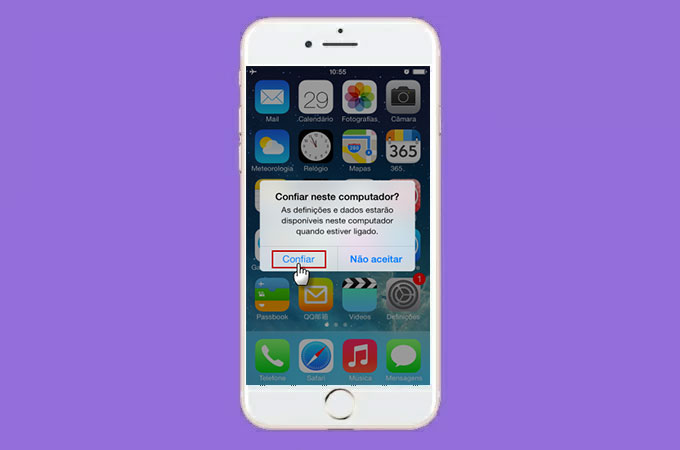
- No telefone, toque em Confiar e clique em Confiar Sempre no computador.
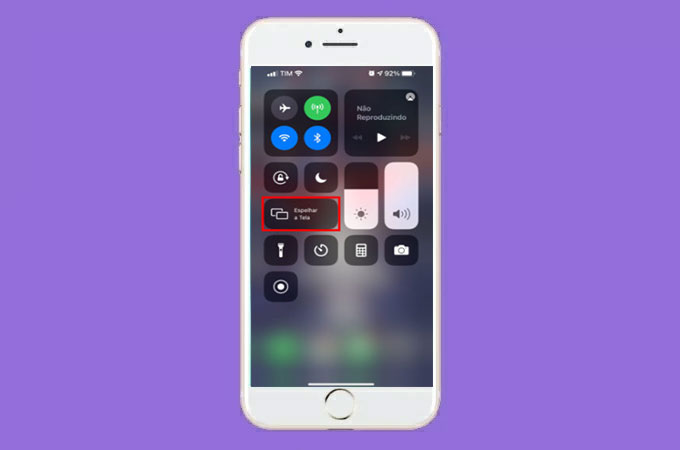
- Vá para o Centro de Controle e toque em espelhamento de tela. Selecione o nome do PC e o espelhamento começará.
Para WiFi
- Conecte os dispositivos na mesma rede e baixeo ApowerMirrorno telefone e no PC.
- Inicie o aplicativo e toque no botão Espelhar. Aguarde por alguns segundos e, uma vez detectado o seu PC, basta tocar no nome dele.
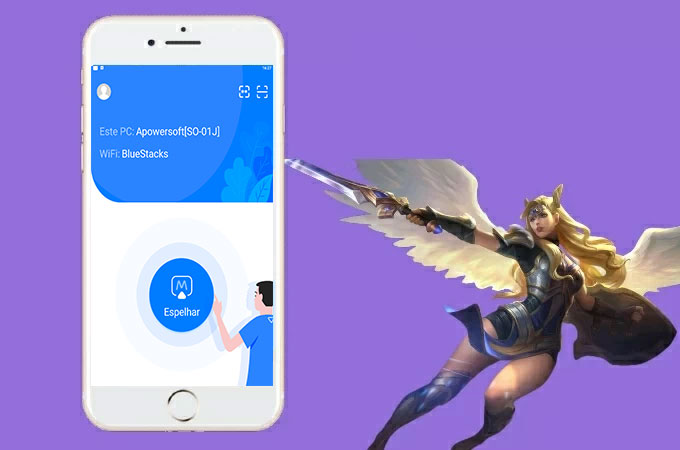
- Em seguida, vá para o Centro de Controle e toque em espelhamento de tela. Escolha o nome do PC para começar o espelhamento.
Começa a Fazer Stream
Se você quiser fazer streamdo Mobile Legendsno computador, além do ApowerMirror, precisa de uma ferramenta de streaming, como o OBS Studio.
- Instale o aplicativo no seu computador.
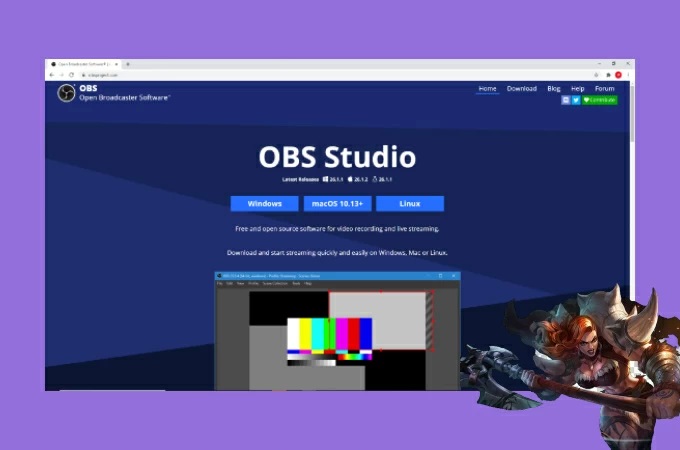
- Inicie o OBS Studio e insira o código KeyStream que você copiou da plataforma de mídia social onde você irá transmitir.
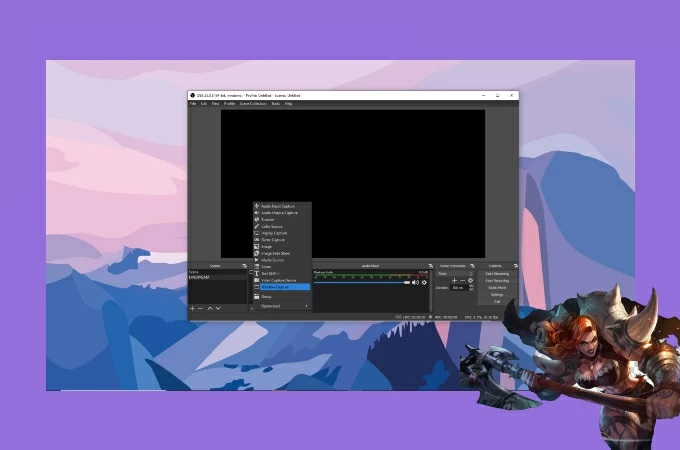
- Na guia Origem, clique no sinal “+” e escolha Captura da Janela.
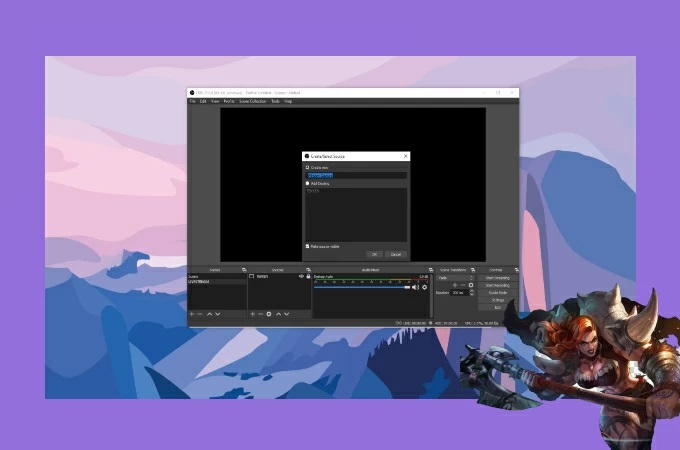
- Clique em Criar Novo e toque em OK. Escolha o ApowerMirror na lista suspensa do Windows.
- Por fim, basta tocar em Iniciar Streaming para começar.
Conclusão
E é assim que você pode transmitir o Mobile Legendsno seu computador. Mesmo que o jogo não esteja disponível para computador, com o ApowerMirrore o OBS Studio você pode transmitir o jogo online. E o appestá disponível paraAndroid e iOS, então não se preocupe com o sistema usado.

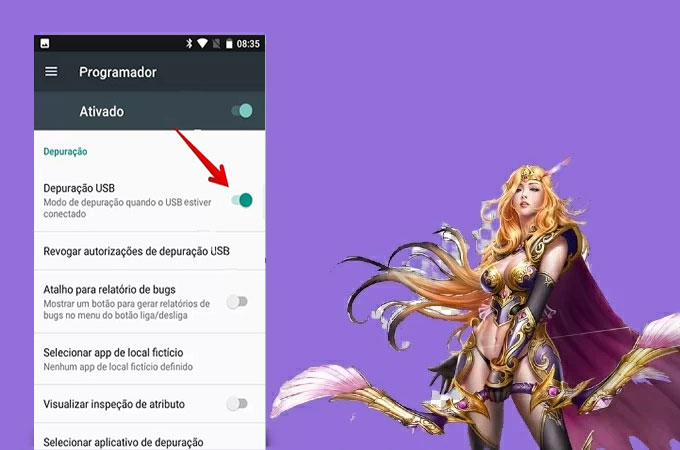
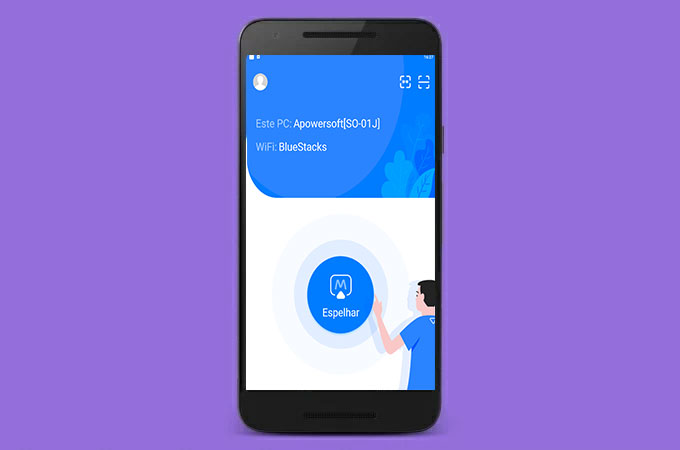
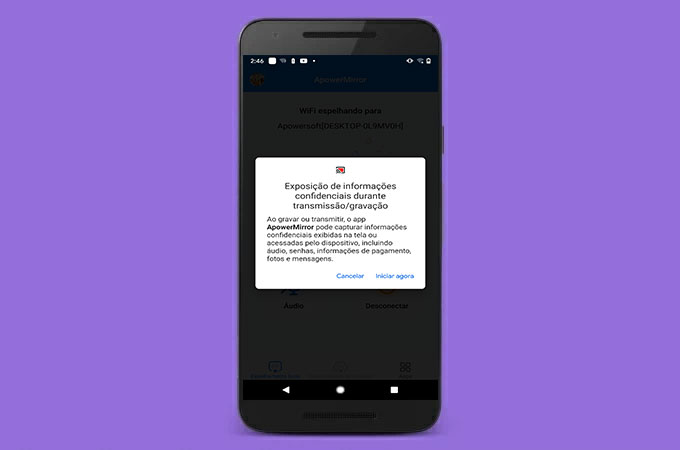
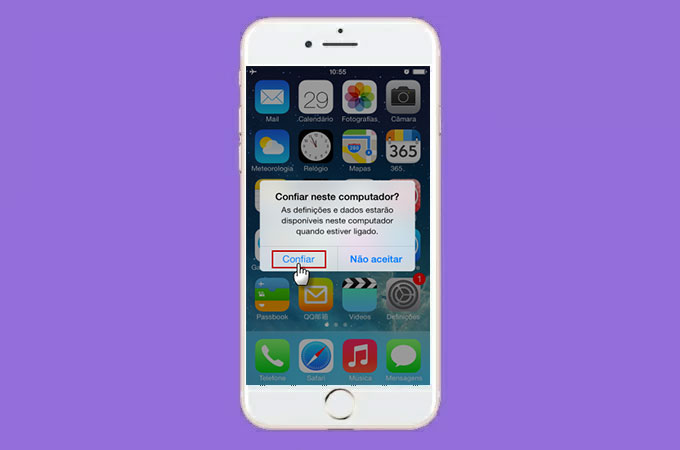
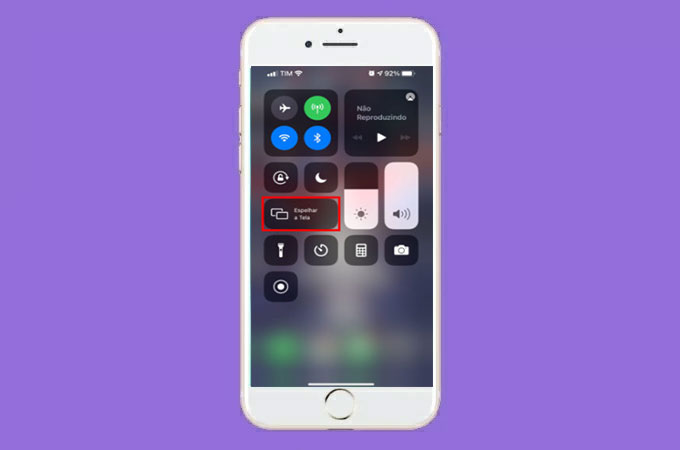
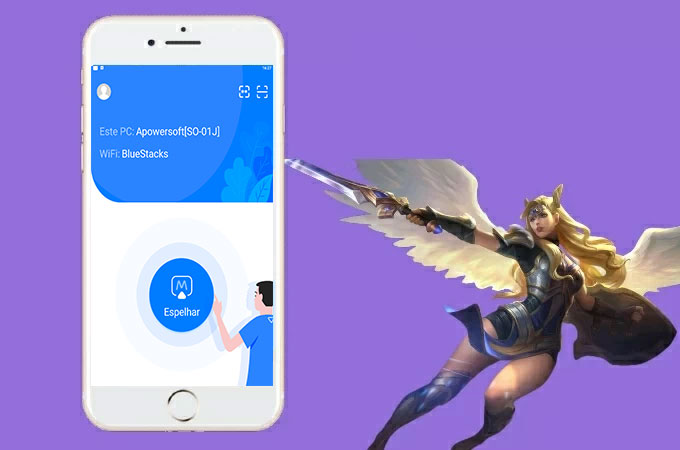
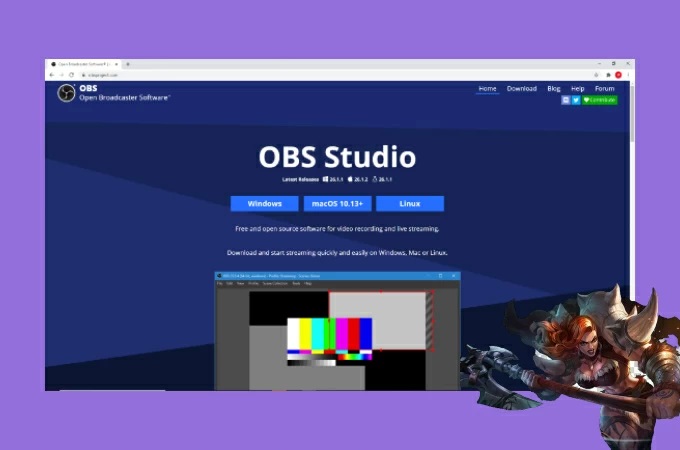
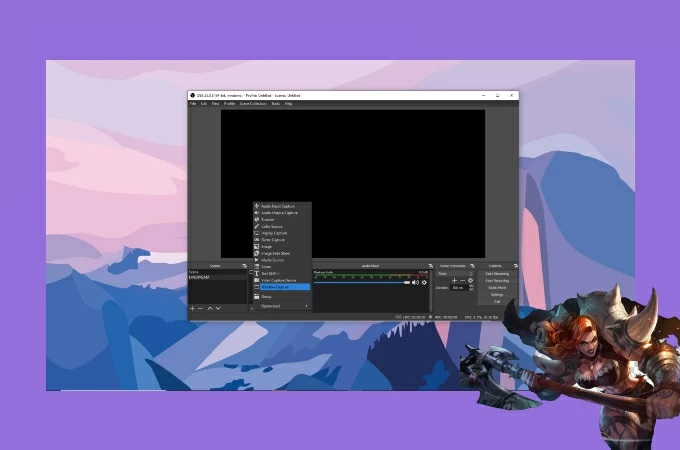
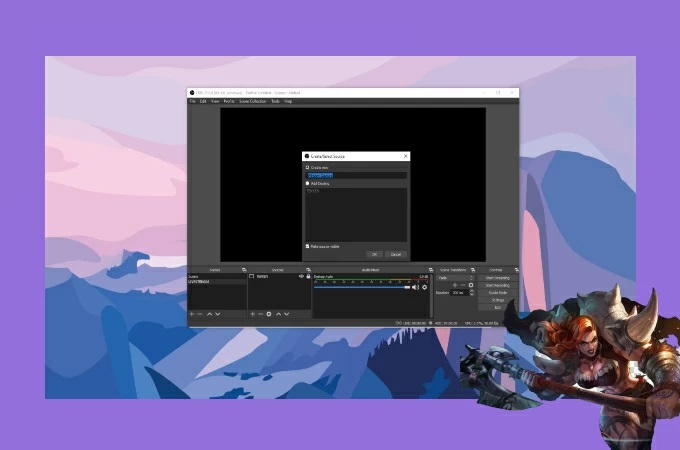

Deixe seu Comentário